Elementorで更新しようとしたら、サーバーエラー500の表示が出ていませんか。実は、私も先日サーバーエラー500が起きたので、その対処法について解説します。私は、Lolipopサーバーを使っており、いつも使っていたのに更新ができずにエラーとなっていました。
まずは、私のサーバー環境などについて解説します。
- Lolipop(レンタルサーバー)
- 8.2 LiteSpeed版(PHP設定)
- WordPressテーマ(Astra)
- フロントページにElementor Proを導入
では、Elementorで更新しようとしたらサーバーエラー500の対処法を解説します。
STEP
ロリポップ!FTPを開く
公式サイトからログインして、FTPを開く
STEP
サーバーエラー500が発生しているディレクトリの「.htaccess」を開く
サーバーエラー500が発生しているディレクトリの「.htaccess」の画面を開く
STEP
.htaccessにコードを記述する
最終行に「php_value memory_limit 512M」を記述する
ロリポップ!FTPを開いてください。(画像はPHP設定がオレンジ色になっていますが、気にしないでください。)
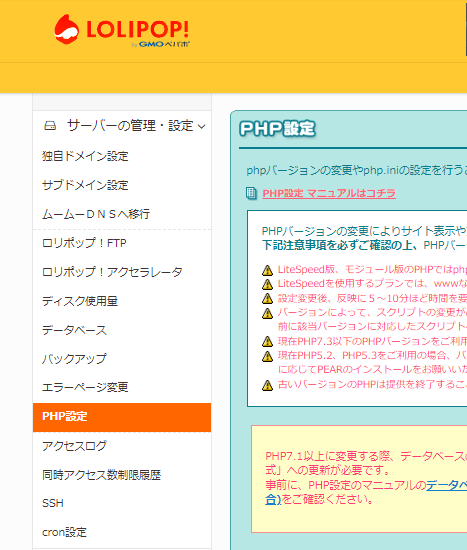
その後、Elementorで弄る箇所の「.htaccess」を開いてください。私は、サブドメインのElementorを更新しようとしたらサーバーエラー500が発生したので、ルートディレクトリではありません。
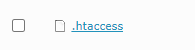
次に、「.htaccess」の最下部に下記を記述します。

php_value memory_limit 512M
これで保存すれば、更新できるはずです。
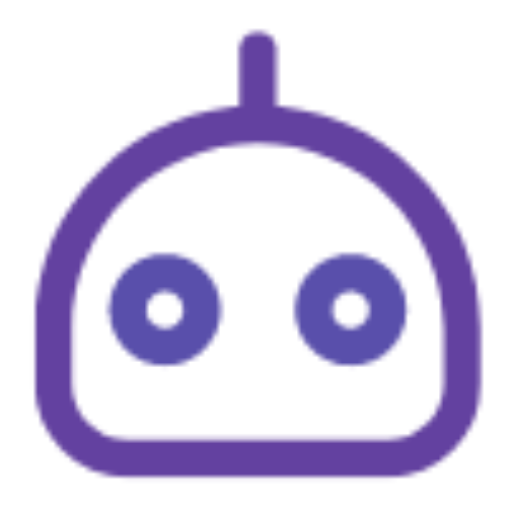

コメント